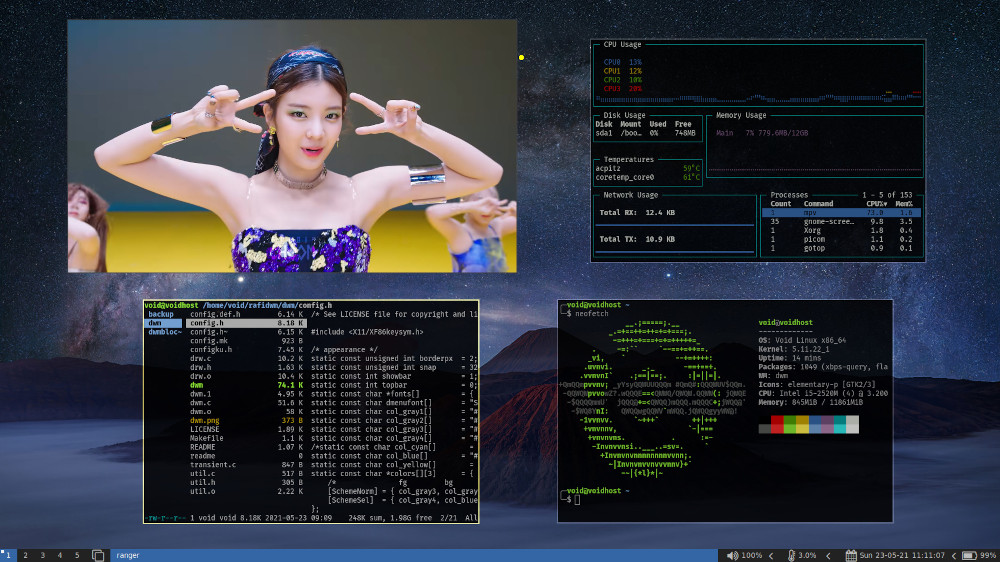Cara Install i3WM di Void Linux
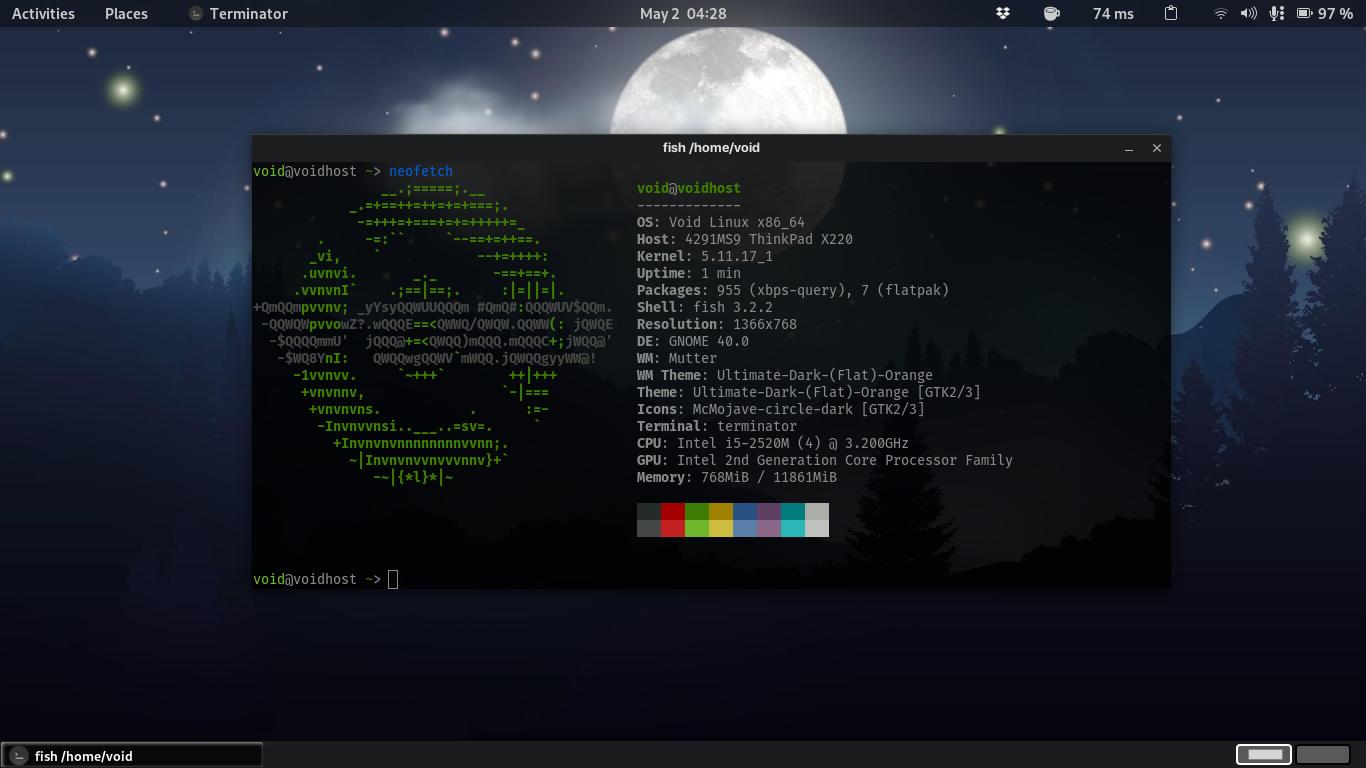
mrfdn.com - Kali ini saya ingin membagikan cara install dan cara menggunakan i3 window manager.
Pada tutorial ini saya menggunakan distro Void linux .
Tapi, secara garis besar bisa anda ikuti dengan sangat mudah jika anda menggunakan distro yang berbeda. Tinggal sesuaikan saja.
Apa itu Window Manager di Linux
Window manager merupakan sistem software yang mengatur penempatan dan tampilan sebuah aplikasi yang berjalan di desktop secara GUI.
Window manager bisa berjalan bersama dengan sebuah Desktop Environtment dan bisa juga berjalan sendiri / standalone.
Contoh Window manager yang biasa dilihat pada Desktop environtment yaitu Mutter yang diusung oleh Desktop Gnome .
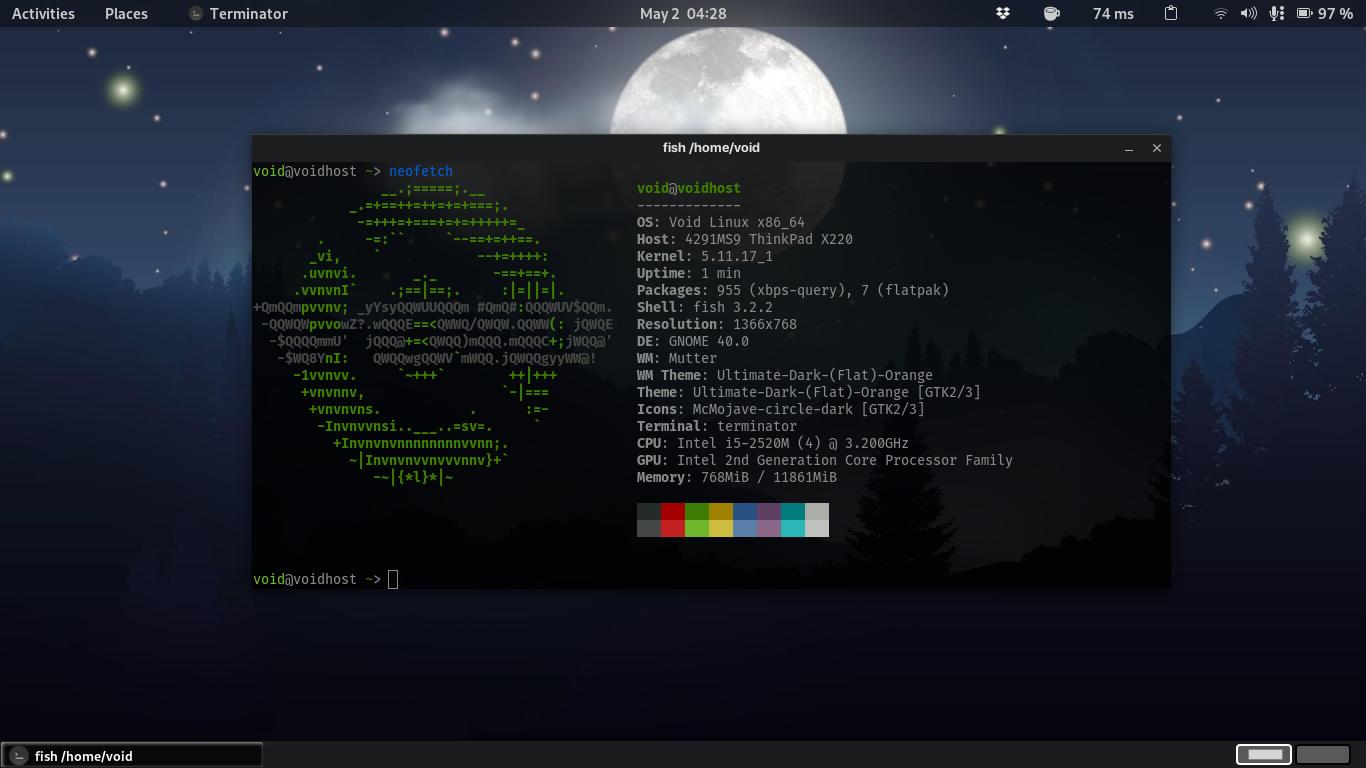
Tampilan desktop linux jika menggunakan window manager akan terlihat sangat minimalis.
Untuk melihat berbagai macam tampilan window manager, anda bisa ke grup reddit /r/linuxporn.
Kenapa pakai Window manager
Window manager akan memberikan pengalaman menggunakan linux yang berbeda.
Bagi pengguna laptop / komputer pc yang memiliki spek rendah cocok menggunakan window manager karena jauh lebih ringan.
Ada sebuah konsep window manager yang ditiru oleh desktop environtment yaitu tiling window.
Konsep tiling window ini bisa dilihat pada saat menggunakan PopOS .
Kekurangannya yang saya rasakan ketika menggunakan window manager adalah
- Performa video yang saya putar menggunakan mpv atau saat memutar video di youtube terdapat sedikit flickr, tapi tidak mengganggu
- Tidak ada notifikasi untuk aplikasi tertentu seperti Dropbox
- Tidak ada tombol yang memudahkan berpindah audio ke HDMI
- Tidak cocok untuk pemula yang belum paham perintah dasar linux
Apa itu i3 Window Manager
Salah satu window manager yang bisa menjadi pilihan adalah i3wm atau i3 window manager.
Ini juga merupakan window manager yang pertama kali saya gunakan.
Rasanya memang jauh lebih ringan daripada desktop environtment apapun yang pernah saya gunakan, dan performanya juga jadi lebih responsif.
Hanya perlu beberapa pengaturan supaya window manager bisa berfungsi dengan sempurna.
Tapi cukup memusingkan saat pertama kali melakukan setup.
Cara install dan setting i3 window manager
Langsung saja pada intinya, berikut cara install i3 window manager bersama prentelan-prentelannya.
sudo xbps-install i3-gaps i3status rofi compton lxappearance j4-dmenu-desktop feh font-awesome5 polybar arandr
Berikut penjelasan masing-masing aplikasi di atas
- i3-gaps = window manager i3 dengan fitur gap antar window
- i3status = untuk menampilkan status bar
- compton = untuk menampilkan animasi
- lxappearance = untuk setting font, theme, dan icon
- j4-dmenu-desktop = untuk menampilkan menu daftar aplikasi (termasuk aplikasi flatpak) di status bar bersama dengan i3status
- rofi = untuk menampilkan aplikasi selain dmenu
- feh = untuk menampilkan background wallpaper
- fontawesome = untuk menampilkan icon font-awesome di i3status
- polybar = bar yang akan menggantikan i3status karena lebih keren
- arandr = untuk memilih display output
Setelah aplikasi tersebut didownload, lakukan pengaturan berikut:
File config untuk pengaturan i3wm berada di folder
~/.config/i3/
di dalamnya kita menyimpan pengaturan seperti
- config
- i3status
Selanjutnya kita menambahkan bar, disini kita bisa memilih untuk menggunakan i3status atau Polybar.
Saya sendiri menggunakan Polybar karena fiturnya lebih bagus daripada i3status.
Menggunakan i3status
Untuk menggunakan i3status jalankan perintah ini,
cp /etc/i3status.conf ~/.config/i3/
Menggunakan Polybar daripada i3status
Pastikan anda memiliki 2 file ini di folder ~/.config/polybar/
- config
- launch.sh
File config bisa anda copy paste dari /usr/share/doc/polybar.
File config akan banyak diutak atik ke depannya. Di sini kita melakukan pengaturan sesuai selera kita.
Sedangkan file launch.sh akan dibuat secara manual. File ini adalah file exekusi untuk menjalankan polybar di i3wm.
1. Buat file bernama launch.sh di /.config/polybar/
touch ~/.config/polybar/launch.sh
2. Buka launch.sh lalu paste code ini di dalamnya. Jangan lupa di save.
#!/usr/bin/env bash
# Terminate already running bar instances
killall -q polybar
# If all your bars have ipc enabled, you can also use
# polybar-msg cmd quit
# Launch bar1 and bar2
echo "---" | tee -a /tmp/polybar1.log /tmp/polybar2.log
polybar mypolybar 2>&1 | tee -a /tmp/polybar1.log & disown
echo "Bars launched..."
3. Buat file launch.sh bisa dieksekusi
chmod +x $HOME/.config/polybar/launch.sh
4. Masuk ke pengaturan config i3 lalu paste perintah ini pada baris paling bawah untuk menjalankan polybar di i3
exec_always --no-startup-id $HOME/.config/polybar/launch.sh
5. Karena bawan i3 terdapat bar bawaan yaitu i3status, silahkan disable atau hapus section yang ditandai dengan kode ini
#bar {
# i3bar_command i3bar
#}
Selengkapnya https://github.com/polybar/polybar/wiki
Contoh tampilan layar i3wm saya
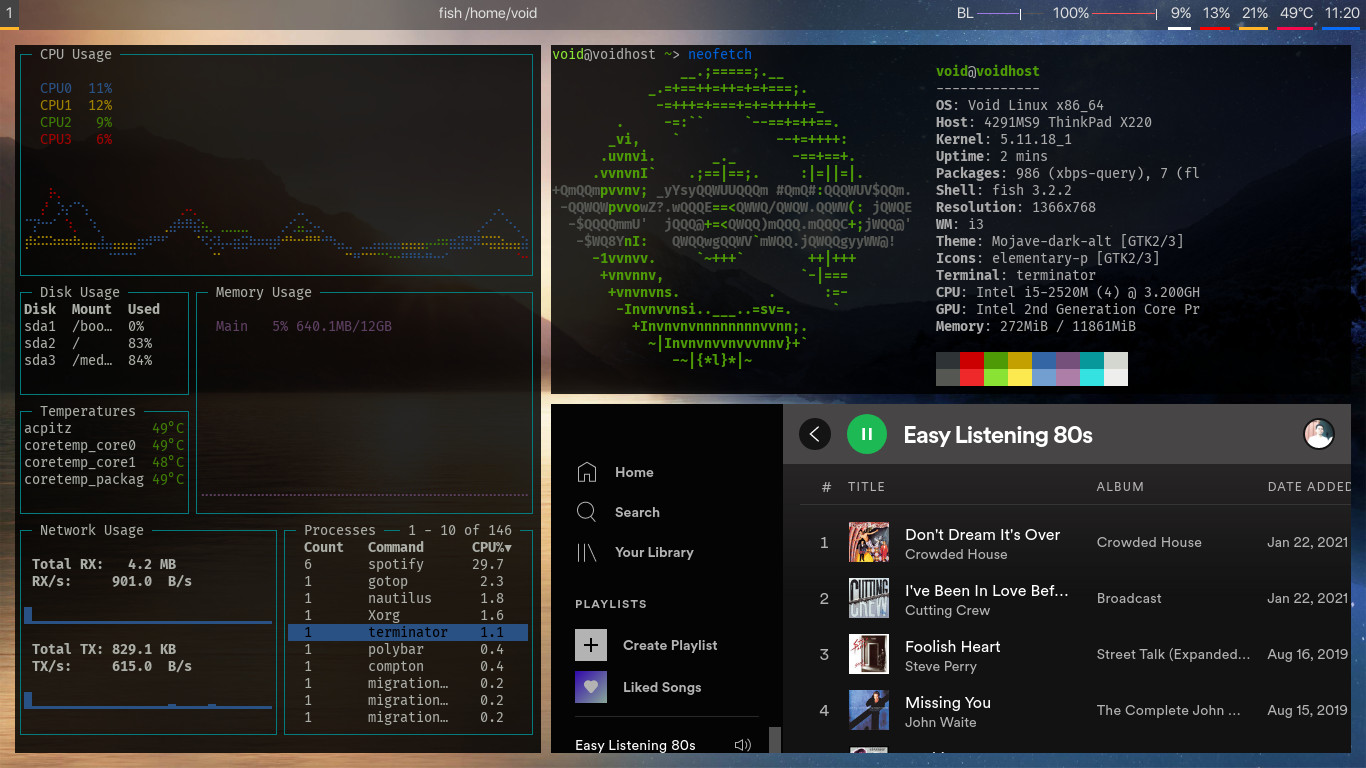
Reload dan restart i3wm setelah melakukan pengaturan
# Untuk restart i3 secara full, jalankan perintah berikut
Window + Shift + E
----
# Untuk reload i3, cukup jalankan perintah berikut
Windows + Shift + R
Menjalankan i3wm saat pertama kali komputer booting
Ada pengaturan yang memungkinkan kita memilh menjalankan i3wm single atau dipilih pada saat login gnome.
Menjalankan i3 melalui login gnome
Tidak ada pengaturan tambahan yang dibutuhkan. Kita hanya perlu untuk memilih i3 saat login gnome.
Klik tombol gear yang terletak di sebelah kanan bawah lalu pilih i3.
Seketika anda akan masuk ke window manager i3.
Kekurangan metode ini adalah anda akan mendapatkan sejumlah service gnome yang berjalan di latar belakang.
Bisa di check melalui perintah pstree
Jika anda tidak menginginkan hal tersebut anda bisa menjalankan i3 sendiri saja.
Menjalankan i3 tanpa servive Gnome
Untuk anda yang ingin memaksimal i3, tidak ingin menjalankan service gnome, silahkan lakukan beberapa pengaturan berikut.
- Stop service gnome / gdm
- Untuk distro berbasis systemd = systemctl disable gdm
- untuk distro berbasis runit = ketik touch down pada /etc/sv/gdm
- Buat pengaturan .xinitrc untuk menjalankan startx
Dengan begitu anda pun bisa menjalankan i3 dengan lebih minimalis lagi tanpa service gdm/gnome.
Trik seputar i3wm
Terdapat beberapa trik yang harus saya catat selama menggunakan i3wm di void linux.
- Untuk menjalankan power system, pastikan elogind terinstall di sistem lalu masukkan perintah loginctl pada module powermenu di polybar.
- Untuk menjankan screenshot, dapatkan menunya melalui j4 dmenu, sebab jika menggunakan dmenu saja, tidak akan tampil.
- Lakukan bindsym (shorcut) untuk aplikasi Screenshot melalui config i3.
- Untuk memilih output display secara manual, pilih melalui aplikasi arandr yang sudah diinstall. Bisa dibuat otomatis dengan mengcopy pengaturan yang sudah dibuatnya ke i3config
- Untuk memilih output sound secara manual, buka sound setting pada gnome setting.
- Untuk memudahkan switch ke gnome desktop, jalankan saja service gdm.
Akhir kata
Menggunakan i3wm sebagai pengganti deskop environtment akan memberikan pengalaman yang berbeda ketika menggunakan linux.
Saya sendiri senang menggunakan ini, rasanya lebih produktif dan tanpa distraksi, lebih fokus pada kerjaan saja.
Saya masih tetap bisa menjalankan aplikasi Gnome seperti screenshot, memilih keluaran sound, keluaran display, power system dan lain-lain dengan sempurna.
i3wm bukan window manager yang sempurna, karena terdapat beberapa kekurangannya dibandingkan GNOME.
Tapi tidak ada salahnya dicoba untuk menambah pengalaman menggunakan linux.
Demikian tutorial cara install dan menjalankan i3wm bersama aplikasi Gnome.
Semoga membantu.

Rafi
- 15 year+ of Linux user.
- 5 years+ blogger and web developer.
Jika artikel yang dibuatnya ternyata bermanfaat, support dengan cara
Trakteer Kasih JajanRelated
Konfigurasi Polybar di i3wm Basic
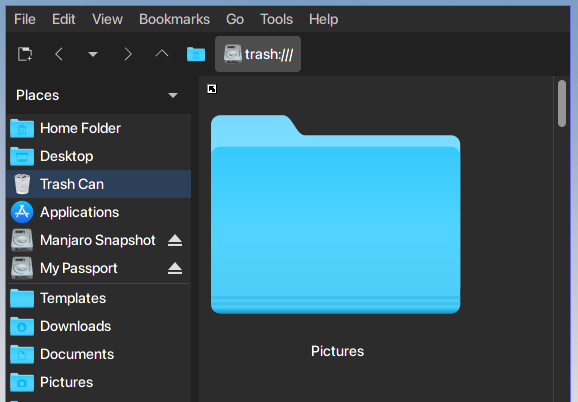
Cara Mount USB Flash Disk Otomatis di Linux yang Menggunakan Window Manager (DWM, i3, dll)
Setting Automatic Login TTY Tanpa Ketik Startx di Terminal